휴대폰에서 Facebook 데스크톱 사이트를 여는 방법 [2023]
게시 됨: 2023-05-01Facebook은 한동안 모바일 앱을 선호하지 않는 사용자를 위해 웹사이트의 특별한 모바일 버전을 제공하고 있습니다. 그러나 모바일 웹 사이트에는 여전히 일부 기능과 기능이 없습니다.
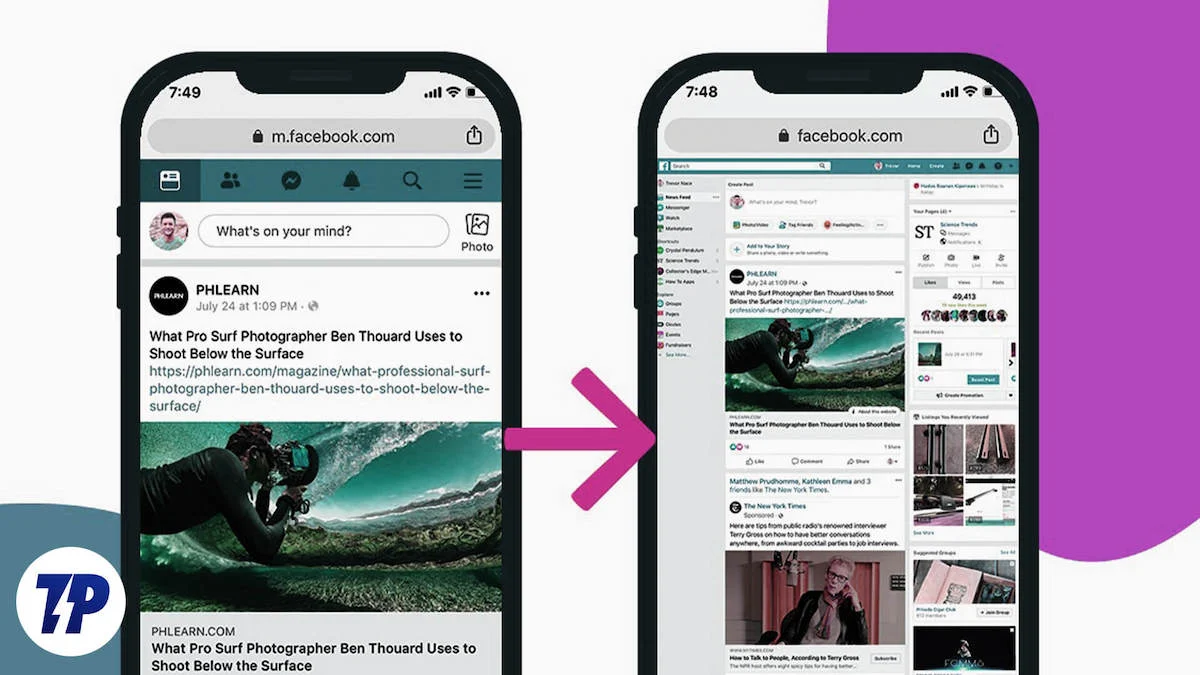
하지만 걱정하지 마; 모바일 브라우저에서 Facebook 데스크톱 웹사이트의 전체 버전에 액세스하고 모든 기능에 액세스할 수 있습니다. 이 가이드에서는 Android 및 iOS 기기에서 사용하는 브라우저에 관계없이 휴대폰에서 Facebook 데스크톱 웹사이트를 여는 방법을 보여줍니다.
목차
모바일 장치에서 Facebook 데스크톱 사이트를 여는 방법
Android 및 iOS 스마트폰 모두에서 전체 Facebook 데스크톱 사이트를 여는 방법을 보여드리겠습니다. 모바일 브라우저가 필요하며 프로세스 중에 Facebook 계정에 로그인해야 합니다(아직 로그인하지 않은 경우). 여기에서 Android 또는 iOS 스마트폰에서 데스크톱 사이트를 여는 방법을 알아보세요.
Android에서 Facebook 데스크톱 사이트를 여는 방법
오늘날 대부분의 Android 스마트폰은 Google 크롬을 기본 브라우저로 사용하므로 프로세스를 표시하기 위해 Google 크롬을 선택했습니다. 어떤 모바일 브라우저를 사용하든 프로세스는 거의 동일합니다.
1. 홈 화면이나 앱 서랍에서 Google Chrome(또는 선호하는 브라우저)을 실행합니다.
2. 둘째, 주소 표시줄에 Facebook 웹사이트(www.facebook.com)의 URL을 입력하고 키보드의 Enter 키를 누릅니다.
3. 그런 다음 계정 자격 증명을 입력하여 Facebook 계정에 로그인합니다. (이미 로그인한 경우 이 단계를 건너뛸 수 있습니다.)
4. Facebook 홈 페이지(또는 타임라인 페이지)에 있으면 브라우저의 주소 표시줄에서 점 3개 메뉴를 누릅니다.
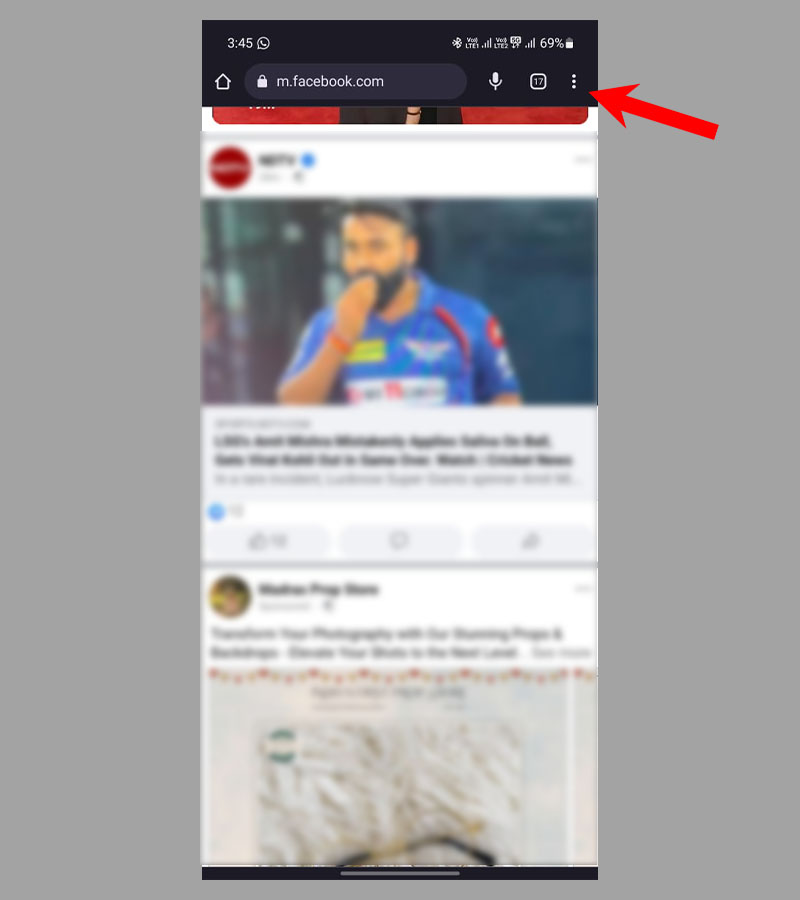
5. 다음으로 새로 열린 메뉴에서 ' 데스크톱 사이트 ' 옵션을 선택하여 Facebook 데스크톱 사이트의 모바일 버전으로 전환합니다.
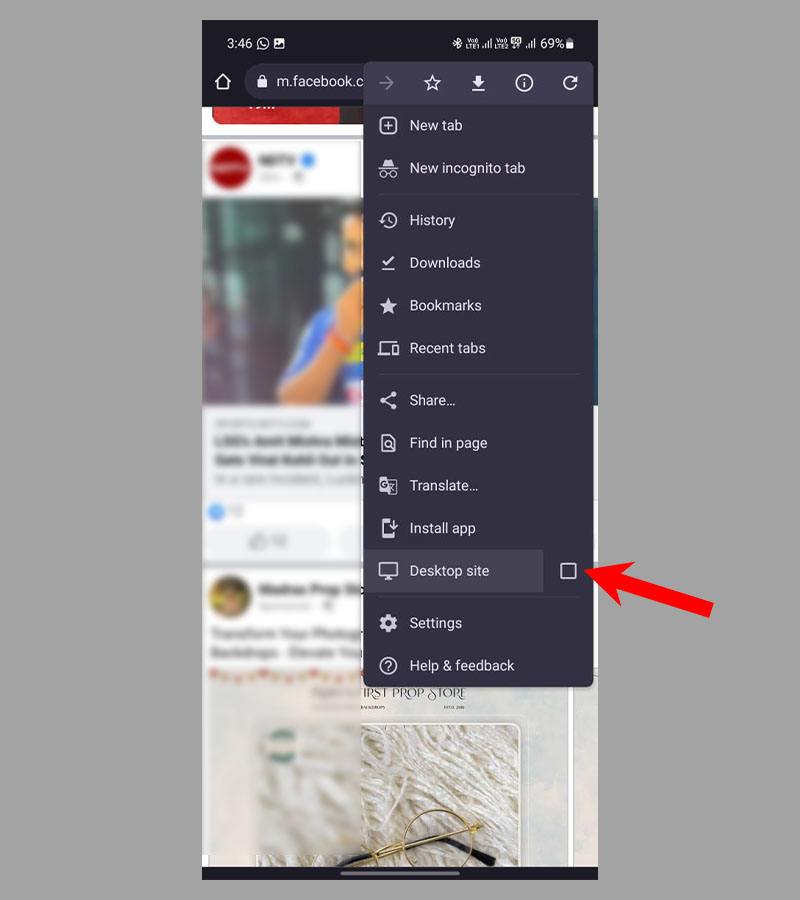
6. 당신은 아직 거기에 있지 않습니다. Facebook 데스크톱 사이트의 전체 버전에 액세스하려면 주소 표시줄을 탭하고 연필 버튼을 선택하여 편집하고 URL을 "www.m.facebook.com"에서 "www.facebook.com"으로 변경한 다음 Enter 키를 누릅니다. 키보드를 사용하여 데스크톱 사이트를 엽니다.
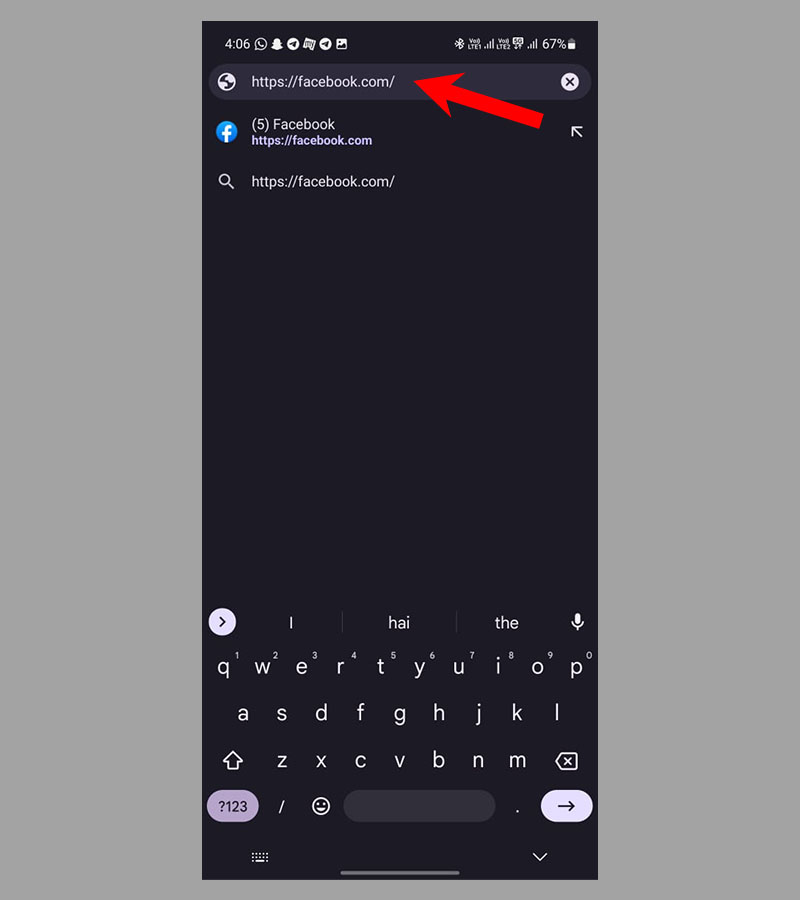
이제 스마트폰에서 Facebook 웹사이트의 전체 버전을 볼 수 있습니다. 이 프로세스는 Kiwi Browser 등과 같은 Android의 모든 Chromium 기반 브라우저에서 거의 동일합니다.
또한 브라우저에서 Facebook 계정에 로그인하면 다른 브라우저에서 "데스크톱 사이트" 옵션을 검색한 다음 URL을 편집하여 웹사이트의 전체 버전에 액세스할 수 있습니다.
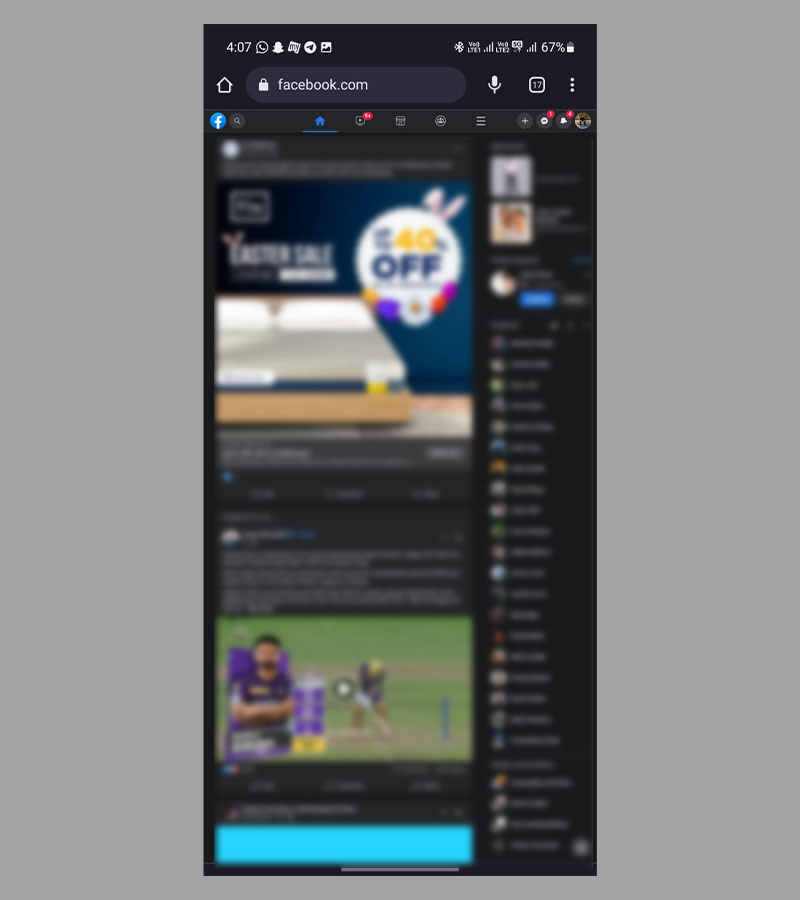
iPhone을 사용하는 경우 Safari 또는 다른 브라우저를 사용하여 모바일에서 Facebook 데스크톱 사이트를 여는 방법을 알아 보려면 계속 읽으십시오.
Safari를 사용하여 iOS에서 Facebook 데스크톱 사이트를 여는 방법
iPhone에서 Safari는 일반적으로 대부분의 iOS 사용자가 선호하는 기본 브라우저입니다. 모바일에서 Facebook 데스크톱 사이트의 정식 버전을 여는 방법은 다음과 같습니다.
1. 홈 화면 또는 앱 서랍에서 Safari를 실행합니다.
2. 둘째, 하단 주소창에 페이스북 웹사이트(www.facebook.com)의 URL을 입력하고 키보드의 '이동' 버튼을 누릅니다.
3. 그런 다음 계정 자격 증명을 입력하여 Facebook 계정에 로그인합니다. (이미 로그인한 경우 이 단계를 건너뛸 수 있습니다.)
4. Facebook 홈 페이지(또는 타임라인 페이지)에 접속한 후 브라우저 하단 주소 표시줄의 'aA' 버튼을 누릅니다.
5. 더 아래로 스크롤하여 새로 열린 메뉴에서 '데스크톱 사이트 요청' 옵션을 선택하여 Facebook 데스크톱 사이트의 모바일 버전으로 전환합니다.

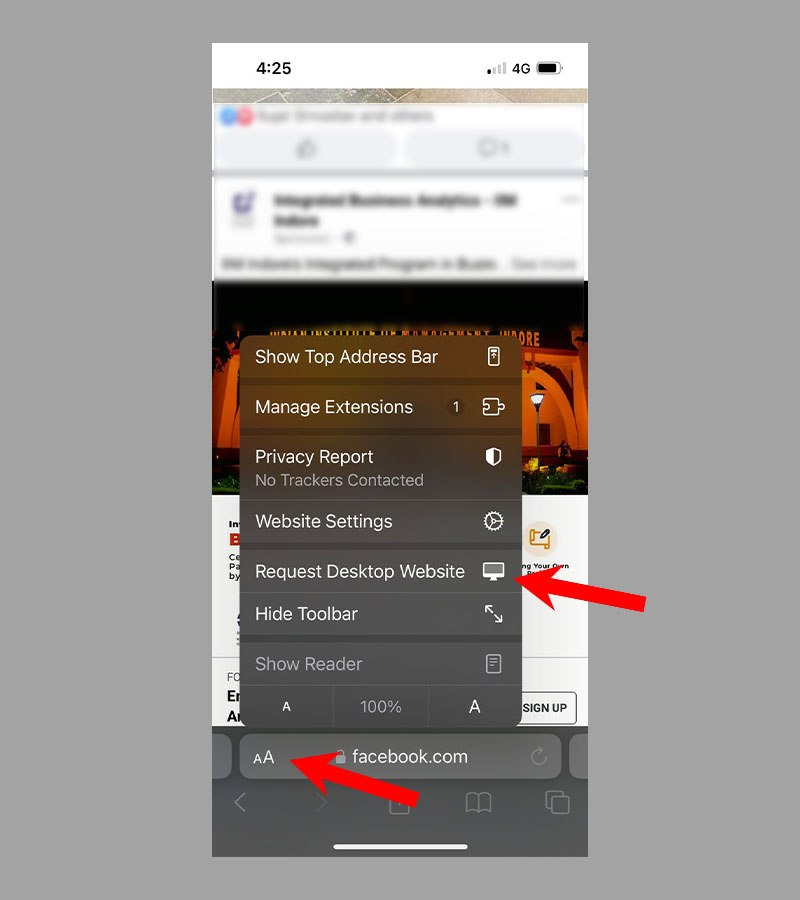
6. 당신은 아직 거기에 있지 않습니다. Facebook 데스크톱 사이트의 전체 버전에 액세스하려면 주소 표시줄을 누르고 URL을 "www.m.facebook.com"에서 "www.facebook.com"으로 변경한 다음 키보드의 '이동' 키를 눌러 데스크톱 사이트를 엽니다.
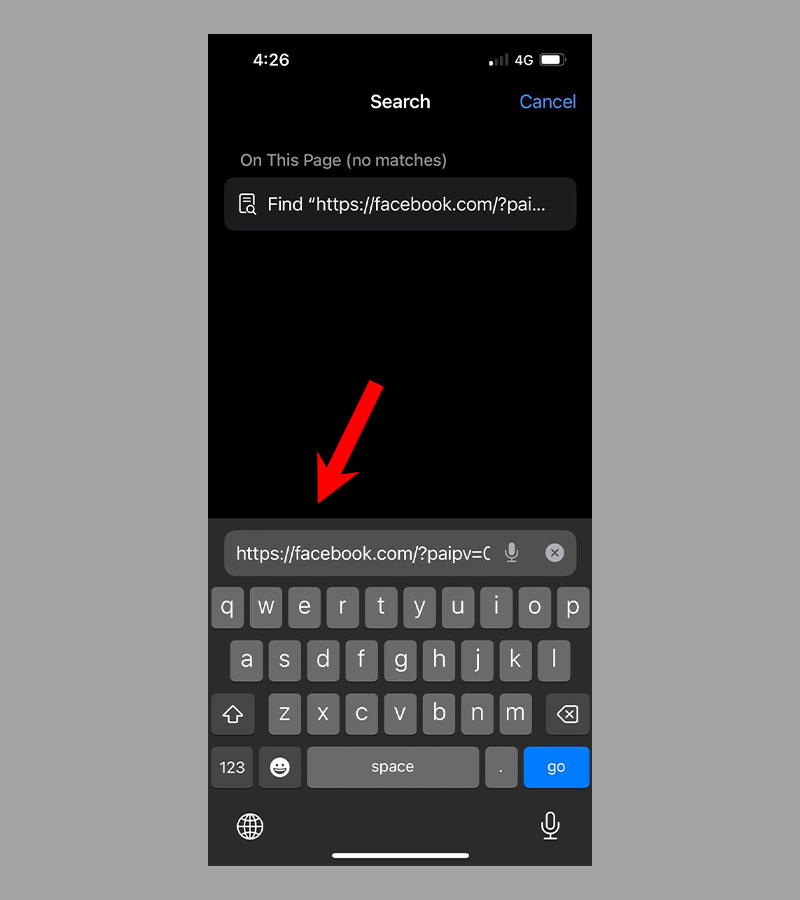
이제 Safari를 사용하여 iPhone에서 Facebook 웹사이트의 전체 버전을 볼 수 있습니다. 다른 브라우저와 달리 Safari는 데스크톱 웹 사이트에 액세스하려면 항상 로그인해야 합니다. iOS에서 Google Chrome을 선호하는 경우 여기에서 Chrome으로 Facebook 데스크톱 웹사이트를 여는 방법을 알아보세요.
Google 크롬을 사용하여 iOS에서 Facebook의 전체 데스크톱 사이트를 여는 방법
Google 크롬을 사용하는 경우 데스크톱 사이트에 액세스하기 위해 Facebook 계정에 로그인 상태를 유지할 필요가 없습니다. 그러나 먼저 로그인한 다음 iPhone에서 데스크톱 사이트를 여는 것이 좋습니다.
1. 홈 화면 또는 앱 서랍에서 Google 크롬을 실행합니다.
2. 다음으로 하단 주소창에 페이스북 웹사이트(www.facebook.com)의 URL을 입력하고 키보드의 '이동' 버튼을 누릅니다.
3. 그런 다음 계정 자격 증명을 입력하여 Facebook 계정에 로그인합니다. (이미 로그인한 경우 이 단계를 건너뛸 수 있습니다.)
4. Facebook 홈 페이지(또는 타임라인 페이지)에 있으면 브라우저의 하단 주소 표시줄에 있는 세 개의 점이 있는 버튼을 누릅니다.
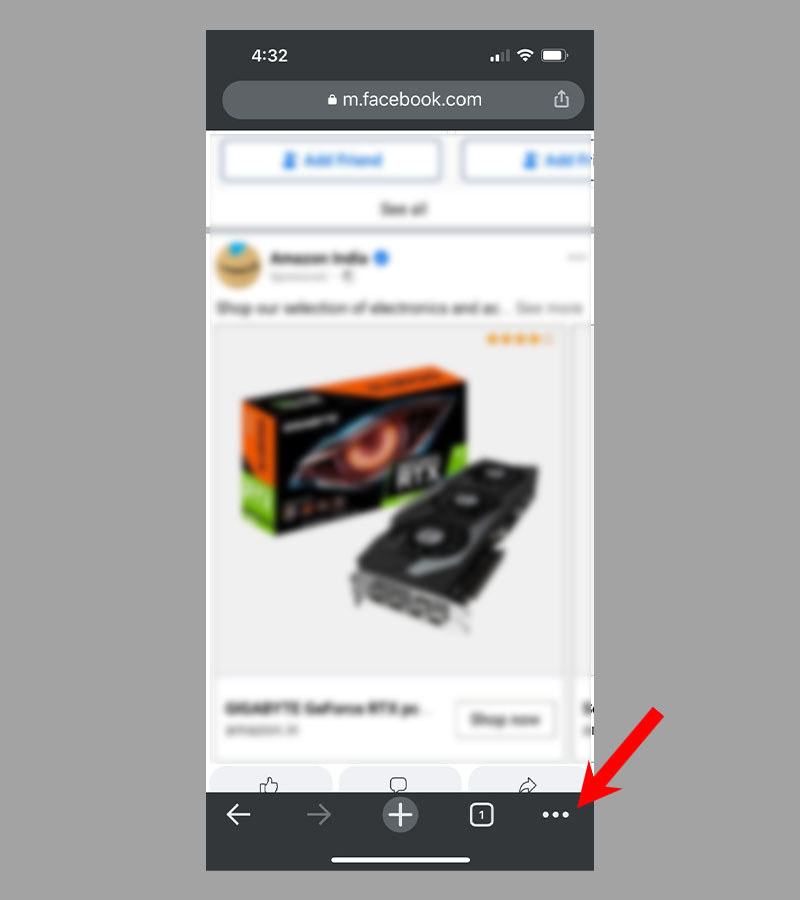
5. 더 아래로 스크롤하여 새로 열린 메뉴에서 '데스크톱 사이트 요청' 옵션을 선택하여 Facebook 데스크톱 사이트의 모바일 버전으로 전환합니다.
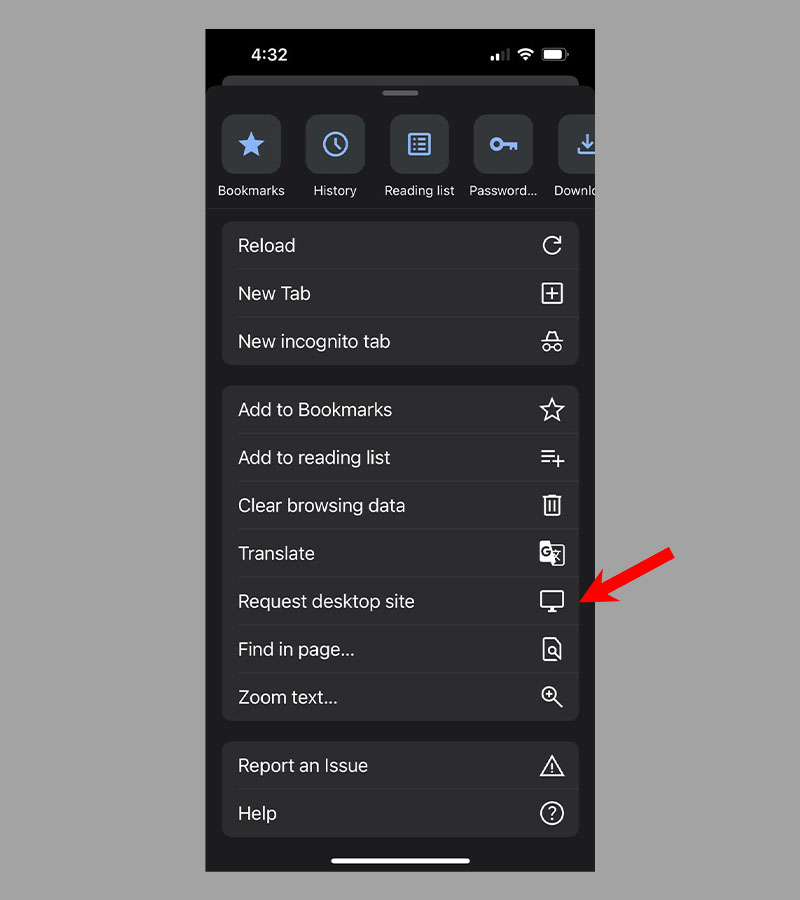
6. 마지막으로 Facebook 데스크톱 사이트의 전체 버전에 액세스하려면 주소 표시줄을 누르고 URL을 “www.m.facebook.com”에서 “www.facebook.com”으로 변경한 다음 '이동' 키를 누릅니다. 키보드에서 데스크톱 사이트를 엽니다.
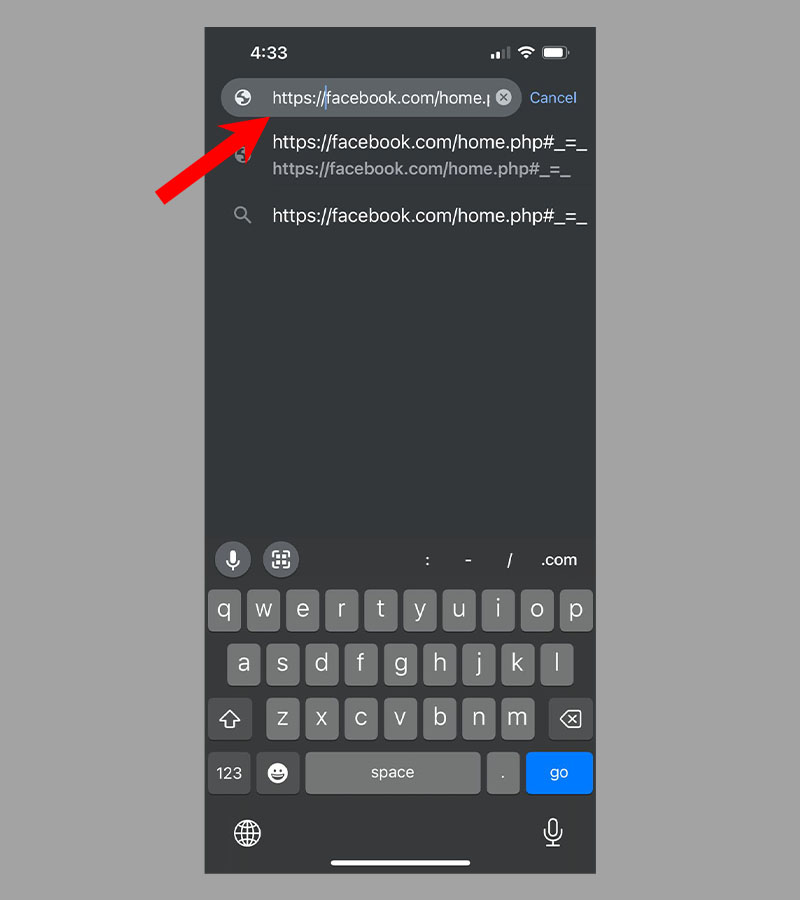
Facebook 데스크톱 사이트의 Facebook 여러 변형 열기
Facebook은 데스크톱 사이트를 두 가지 버전으로 제공합니다. 하나는 특히 모바일 장치용(URL www.m.facebook.com 포함)이고 다른 하나는 보기에 최적화된 전체 데스크톱 사이트(URL www.facebook.com 포함)입니다. 모바일 화면에서. 현재 사용 중인 데스크톱 사이트의 버전을 아는 것이 처음에는 혼란스러워 보일 수 있지만 모두 Facebook 사용자 인터페이스의 변형이 약간 다릅니다. 이 가이드를 사용하면 모든 스마트폰에서 Facebook 데스크톱 웹사이트에 쉽게 액세스할 수 있습니다.
이 가이드가 마음에 드십니까? Facebook에서 성을 숨기는 방법을 확인하세요.
모바일에서 Facebook 데스크톱 사이트 열기에 대한 FAQ
브라우저에서 Facebook 데스크톱 사이트를 여는 동안 전체 버전이 표시되지 않는 이유는 무엇인가요?
데스크톱 브라우저에서 Facebook 정식 버전이 표시되지 않는 데에는 몇 가지 이유가 있을 수 있습니다. 다음은 몇 가지 일반적인 것입니다.
- 브라우저 캐시: 브라우저가 웹사이트의 이전 버전을 캐시했을 수 있으므로 전체 버전이 표시되지 않습니다. 브라우저 캐시를 지우고 페이지를 새로고침해 보세요.
- 화면 해상도: 화면 해상도가 너무 낮게 설정되어 있으면 Facebook 웹사이트의 일부 요소가 숨겨지거나 축소될 수 있습니다. 화면 해상도를 높여보고 차이가 있는지 확인하십시오.
- 브라우저 확대/축소: 브라우저가 확대 또는 축소되어 Facebook 웹사이트의 일부 요소가 가려질 수 있습니다. 브라우저 확대/축소 수준을 100%로 재설정해 보세요.
- 모바일 버전: 데스크톱 버전의 모든 기능이 포함되지 않은 Facebook 웹사이트의 모바일 버전을 실수로 로드했을 수 있습니다. 웹 사이트의 데스크톱 버전에 액세스하고 있는지 확인하십시오.
- 브라우저 호환성: 일부 구형 브라우저는 Facebook 웹사이트의 모든 기능을 지원하지 않을 수 있습니다. 새 브라우저나 다른 브라우저를 사용해 보고 차이가 있는지 확인하세요.
이러한 해결 방법이 작동하지 않는 경우 컴퓨터 또는 인터넷 연결에 문제가 있어 Facebook 정식 버전에 액세스하지 못하는 것일 수 있습니다.
내 모바일 장치에서 Facebook의 데스크톱 사이트를 열고 싶은 이유는 무엇입니까?
모바일 장치에서 데스크톱 버전의 Facebook을 열면 더 많은 기능에 액세스하고 사이트를 더 크게 볼 수 있습니다. 모바일 버전의 Facebook에서 사용할 수 없는 특정 기능에 액세스해야 하는 경우에도 유용할 수 있습니다.
내 모바일 장치에서 데스크톱 버전의 Facebook을 열면 더 많은 데이터가 사용되나요?
예, 모바일 장치에서 데스크톱 버전의 Facebook에 액세스하면 모바일 버전보다 더 많은 데이터를 소비할 수 있습니다. 데스크톱 사이트에는 더 많은 기능과 더 큰 파일을 다운로드할 수 있기 때문입니다.
모바일 장치에서 데스크톱 버전의 Facebook을 열면 내 계정 설정에 영향을 주나요?
아니요, 모바일 장치에서 데스크톱 버전의 Facebook에 액세스해도 계정 설정에는 영향을 미치지 않습니다. 그러나 Facebook 모바일 버전에서는 일부 기능이 다르거나 사용하지 못할 수 있습니다.
모바일 장치에서 데스크톱 버전의 Facebook을 영구적으로 사용할 수 있나요?
예, 브라우저 설정을 변경하여 모바일 장치에서 항상 데스크톱 버전의 Facebook을 사용하도록 설정할 수 있습니다. 그러나 이것은 더 많은 데이터를 사용하며 모바일 사용에 최적화되지 않을 수 있습니다.
